Vroidモデルで利用しているMaterialのShader項目をToonのBasic Outline(またはLit Outline)に設定すると手軽にアニメ調に変身させることができる。
元のイメージとアニメ調にしたイメージ


Vroidで作った3DモデルをUnityに取り込む方法が分からない場合は以下を参照

Vroidで作ったモデルをUnityに取り込んで動かす手順【Unity 2020.3 LTS以降】
Vroid Studioで作成した3DモデルをUnityで簡単に動かしたい人向けの記事です。本記事執筆時点(2022年11月)では、Unity 2020.3 LTS以上でこの機能を利用できます。
アニメ調にする手順
取り込んだVroidモデルのフォルダにある~.Materialsフォルダを開く
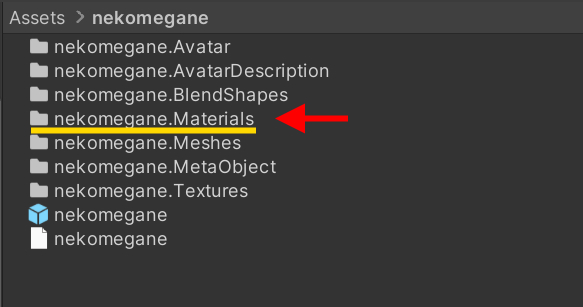
全てのマテリアルを選択する。
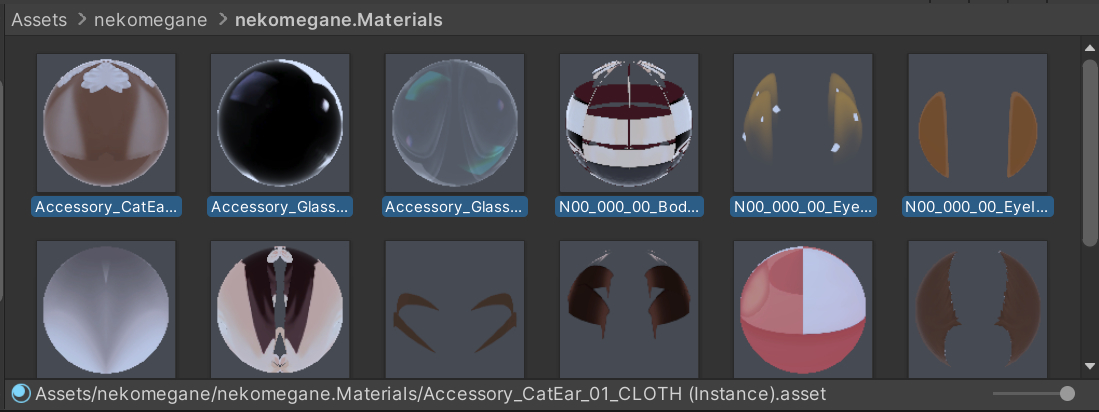
InspectorウインドウのShader項目をクリックする。
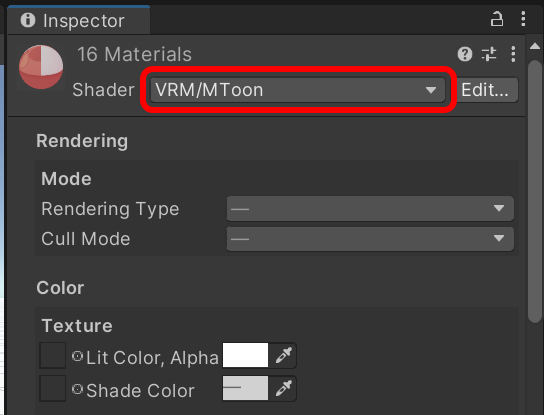
Toon > Basic Outline(又はLit Outline)を選択する。(Lit Outlineの方が明るい色合いになる)
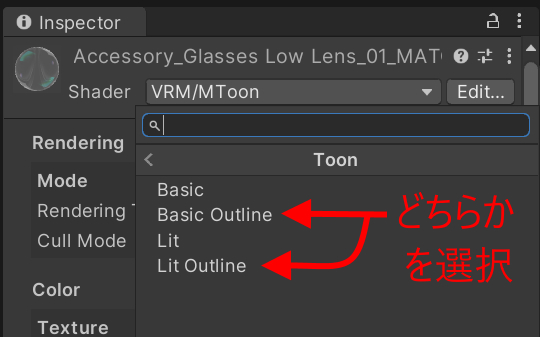
Outline widthの項目で、モデルの枠線(ふちどり線)の太さを調整できる。(かなりモデルのイメージが変化するので微調整されたし!)
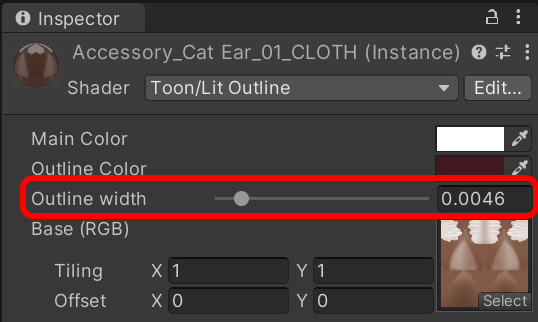
今回の3Dモデルで、Sharderを全てToon > Lit Outlineとしたら、眼鏡の奥の目が見えなくなってしまったため、眼鏡と目の部分のマテリアルのみ元の VRM > MToon に戻した。
キャラの形状によっては、必要に応じてSharder項目の設定を切り替えた方が良さそうだ。
元のイメージに戻す場合
全てのマテリアルのSharder項目を VRM > MToon とすれば元のイメージに戻る。

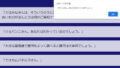

コメント